Artificiile pot fi un decor pentru orice fotografie de vacanță - nunta și ziua de naștere, balul de sărbătoare și vacanța profesională. Dacă în realitate nu este întotdeauna posibil să lansezi artificii, atunci poți desena un foc de artificii în Photoshop.

Necesar
Editor grafic Adobe Photoshop
Instrucțiuni
Pasul 1
Deschideți un document nou și umpleți-l cu negru. Setați culoarea din prim-plan la alb. Din caseta de instrumente, selectați o perie moale cu un diametru mic și desenați un cerc mic de puncte.
Pasul 2
Din meniul principal alegeți Editați și Definiți presetarea pensulei. Denumiți noua pensulă, de exemplu Salute. Apăsați tasta F5 și introduceți următoarele setări pentru aceasta.
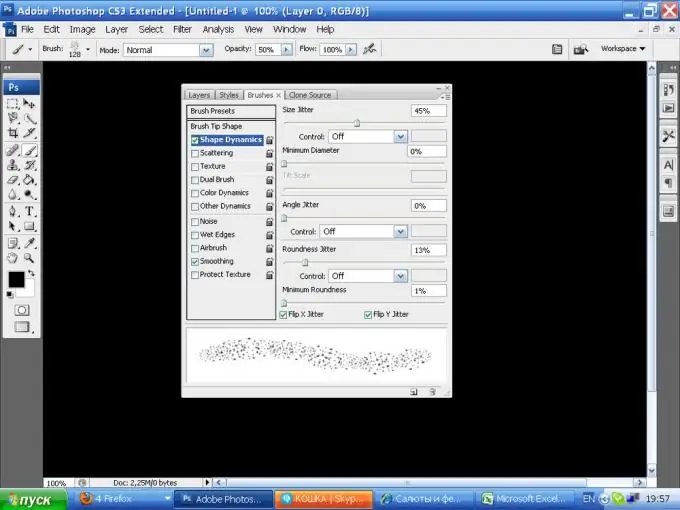
Pasul 3
Desenați un cerc, încercând să desenați din centru. Din meniul principal selectați Filtru, apoi Distorsionați și coordonatele polare. Valoarea Polar-Restangular este de 20%. Rezultatul va fi similar cu acesta:
Pasul 4
Aplicați următoarele setări imaginii
Pasul 5
Apoi din meniul principal alege Filtru, Stiluri, Vânt
Aplicați acest filtru de două ori Ctrl + F
Pasul 6
Pasul următor: în meniul Imagine, selectați Rotire pânză și valoarea este de 90 de grade CCW
Pasul 7
Apoi, în meniul Filtru, selectați elementul Coordonate polare, de data aceasta Rectangular la Polar.
Pasul 8
Schimbați culoarea imaginii în setările de echilibru a culorilor apăsând Ctrl + B. Alege culoarea care îți place.
Pasul 9
Duplicați stratul, aplicați un filtru Gaussian Blur de 5 px și setați modul de amestecare la Linear Dodge.
Pasul 10
Duplicați copia și setați noul strat pe Ecran.
Pasul 11
Îmbinați straturile. Adăugați un strat nou, umpleți-l cu orice altă culoare decât alb-negru și aplicați Filtru, Render, Nori diferențiali. Modul de amestecare pentru acest strat este Overlay. Selectați Instrumentul de ștergere cu aproximativ 30% opacitate și îndepărtați cu atenție excesul de fundal colorat dintre grinzile artificiilor.
Pasul 12
Plasați un strat nou între cele două straturi. Luați o perie moale cu un diametru mare, selectați o nuanță foarte deschisă a culorii în care au fost vopsite artificiile și puneți-o în centrul locului. Faceți dublu clic pe pictogramă pentru a accesa proprietățile stratului și setați următorii parametri:






